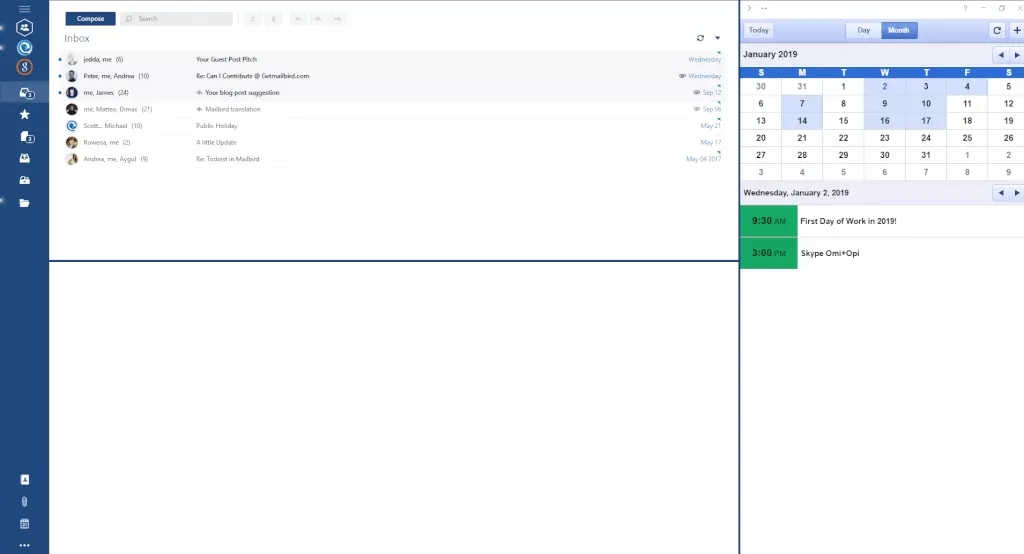Warum Mailbird der beste E-Mail Client für Windows 10 ist (Top 11 Gründe)
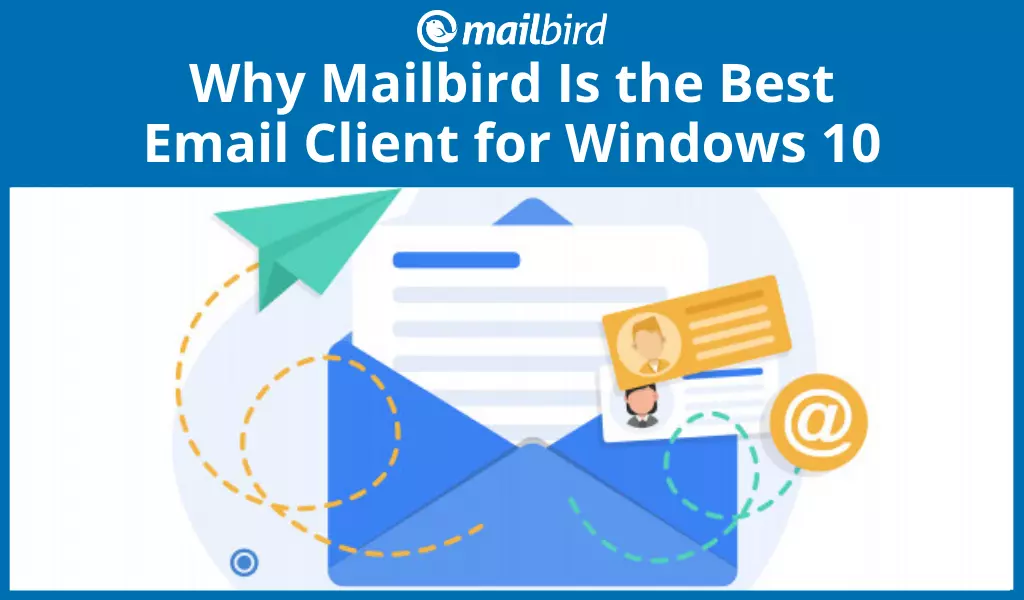
Sie suchen nach dem besten Windows E-Mail Client?
Auf dem Markt gibt es Dutzende von Open-Source-, kostenlose oder Premium Mailprogramme für Windows - Microsoft Outlook, eM-Client, Claws Mail, Opera Mail, Nylas Mail, Inky und viele mehr. Warum nutzen also Millionen von Menschen stattdessen Mailbird - sowohl für persönliche als auch für berufliche Zwecke? Das liegt daran, dass Mailbird weit mehr ist als nur ein weiteres E-Mail Programm, er gilt als bester E-Mail Client für Windows. Mailbird bietet einzigartige Funktionen, die Sie in keinem anderen Desktop Mailprogramm oder webbasierten Windows E-Mail Client finden werden. Zusätzlich zur E-Mail-Funktion fungiert Mailbird als Befehlszentrale für Ihr Unternehmen, indem es mit verschiedenen anderen Kommunikations- und Task-Management-Tools integriert wird. Mailbird bietet darüber hinaus den Vorteil, dass er sehr anpassungsfähig ist. Sie können mit verschiedenen Funktionen, Posteingangseinstellungen und anderen Integrationen herumspielen, bis alles einfach perfekt zu Ihren individuellen Bedürfnissen passt. Was macht Mailbird zum besten E-Mail Client für Windows 10-Benutzer? Im Gegensatz zu Standard-Windows-Clients wie Microsoft Outlook und der Mail-App ist Mailbird so konzipiert, dass es einfach einzurichten, zu verwenden und anzupassen ist. Sie können in wenigen Minuten mit Ihren bestehenden E-Mail-Konten arbeiten. Mailbird erkennt sogar Servereinstellungen automatisch, sodass Sie nicht an IMAP-Einstellungen herumbasteln müssen, auch wenn Sie mehrere E-Mail-Anbieter oder mehrere E-Mail-Konten verbinden. Besser noch, mit Mailbird werden Sie es genießen, Ihren E-Mail-Posteingang durchzugehen. Sie können alles so einstellen, um Ihren Bedürfnissen und Ihrem Stil gerecht zu werden. Mit Dutzenden von Funktionen und Integrationen ist Mailbird der beste Windows E-Mail Client für Ihr Unternehmen. Hier sind die wichtigsten Funktionen und Vorteile von Mailbird, über die wir in diesem Artikel sprechen werden. Sie können auch die nachfolgenden Links anklicken, um zu einem bestimmten Abschnitt zu gelangen- Beantworten Sie souverän Ihre E-Mails
- Mehr Möglichkeiten mit Anhängen
- Personalisieren Sie Ihr Erlebnis
- Entwirren Sie Ihre Mails
- Verwalten Sie unkompliziert Ihre Kontakte
- Sparen Sie Zeit durch raffinierte Tastenkombinationen
- Kommunizieren Sie effektiv
- Instant-Messaging-Integrationen
- Verwalten Sie Ihre Projekte auf dem Desktop
- Verpassen Sie nie eine Aufgabe
- Arbeiten Sie mit Google App Integrationen
Die 11 wichtigsten Gründe, warum Sie sich für Mailbird entscheiden sollten - den besten Windows Mail Client
1. Beantworten Sie souverän Ihre E-Mails
Lassen Sie uns ehrlich sein. Die Beantwortung langer E-Mail-Verläufe, insbesondere solcher mit mehreren Fragen, kann äußerst unübersichtlich werden. Dies gilt unabhängig davon, welchen E-Mail-Service Sie nutzen. Möglicherweise antworten Sie an die falsche E-Mail-Adresse, klicken in einer langen E-Mail-Kette auf „An alle senden" oder übersehen die Antwort auf eine wichtige Frage. Ein durchschnittlicher Mitarbeiter erhält täglich mehr als 120 E-Mails. Solche Fehler werden also unweigerlich auftauchen. Was wäre nun, wenn Sie diese Fehler alle auf einmal beseitigen könnten? Mit unserer integrierten Antwortfunktion können Mailbird-Benutzer dies tun. In-Line-Antworten In-Line-Antworten garantieren fehlerfreie Antworten. Worum genau handelt es sich? Nehmen wir einmal an, Sie kommen gerade aus einem langen Urlaub zurück. Sie sehen eine Willkommens-E-Mail eines Kollegen mit einer Einladung zu einer Veranstaltung in Ihrem Posteingang. Die E-Mail enthält drei Fragen. Normalerweise würden Sie eine Antwort mit allen Ihren Auskünften verfassen. Eine solche Antwort kann jedoch inkohärent oder sogar verwirrend sein. Sie könnten auch vergessen, eine bestimmte Frage zu beantworten. Bei einer In-Line-Antwort hingegen können Sie Ihre Antworten direkt unter der entsprechenden Fragen platzieren. Dies sieht folgendermaßen aus: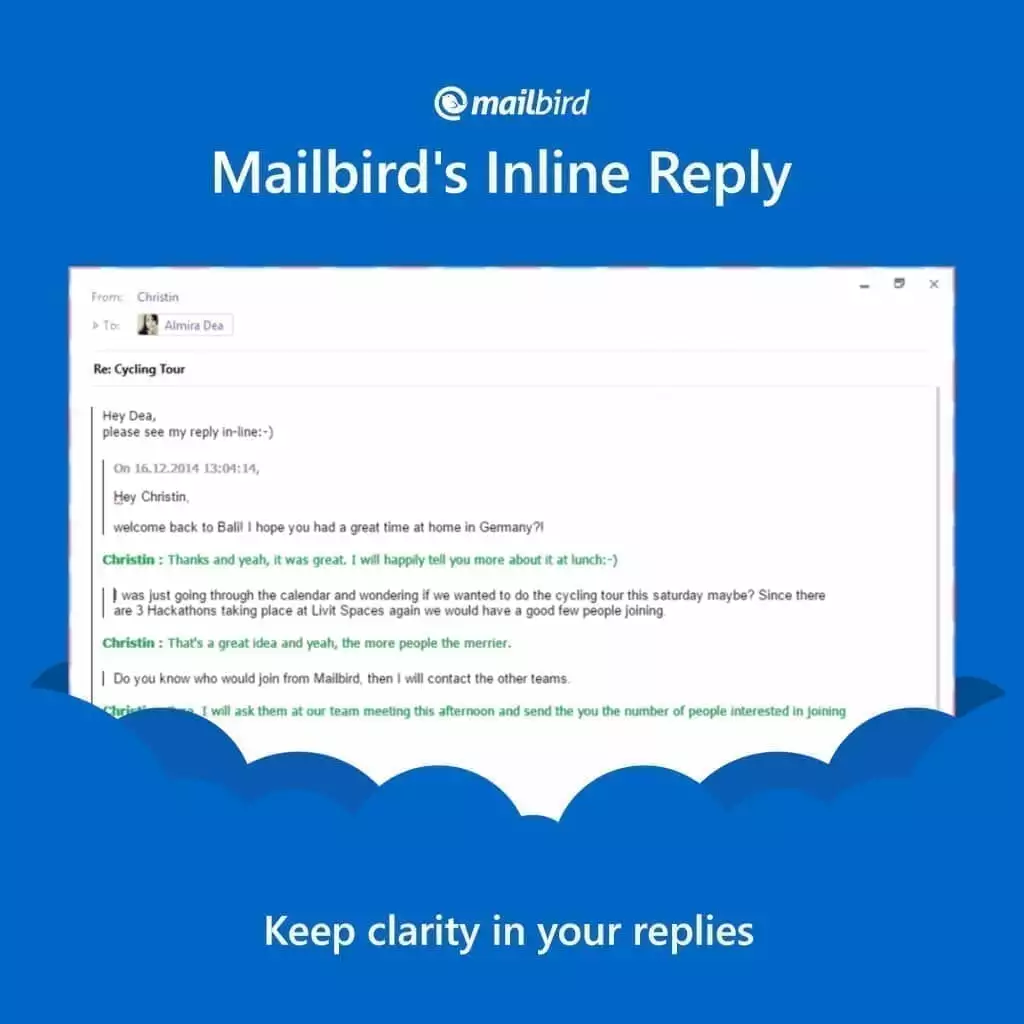
Probieren Sie Mailbird jetzt kostenlos aus.
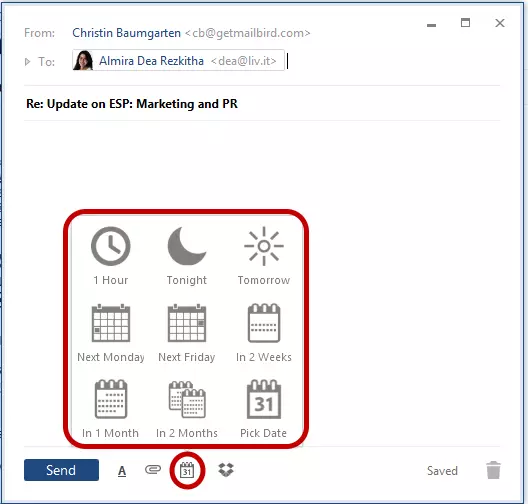
2. Mehr Möglichkeiten mit Anhängen
Mailbird verfügt über spezifische Funktionen, die es Ihnen leicht machen, Anhänge zu verwenden. Anhangssuche Haben Sie das Designbild vergessen, dass Sie Ihrem Kollegen neulich geschickt haben? Oder suchen Sie nach dem wichtigen PDF-Whitepaper, das Sie schon vor langer Zeit gelesen haben? Anstatt durch Ihren Posteingang zu stöbern, führen Sie in Mailbird einfach eine Schnellsuche über die Funktion Anhangssuche durch. Geben Sie dazu einen Teil des Dateinamens ein und die Funktion durchforstet alle Ihre Anhänge, um den relevantesten zu finden. Dies ist eine der von uns am meisten geschätzten Funktionen.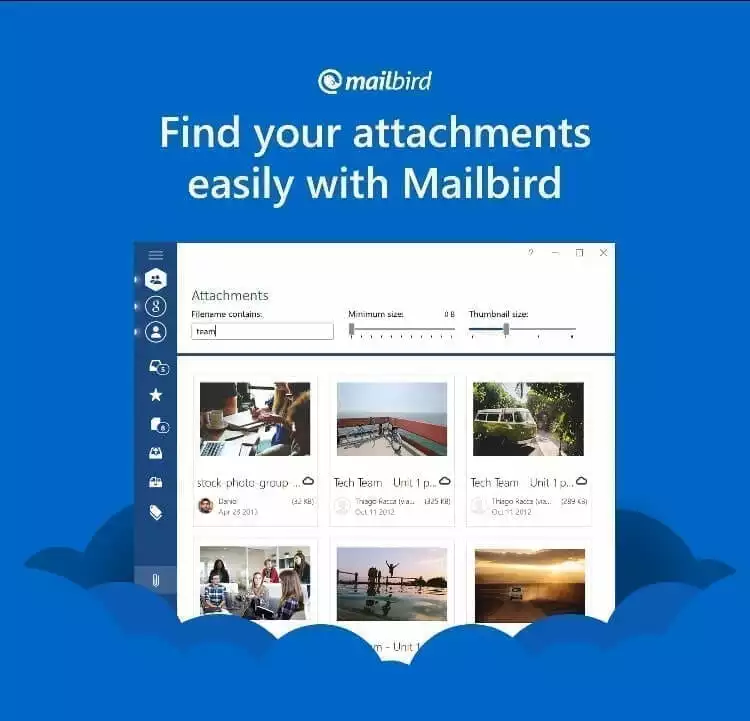
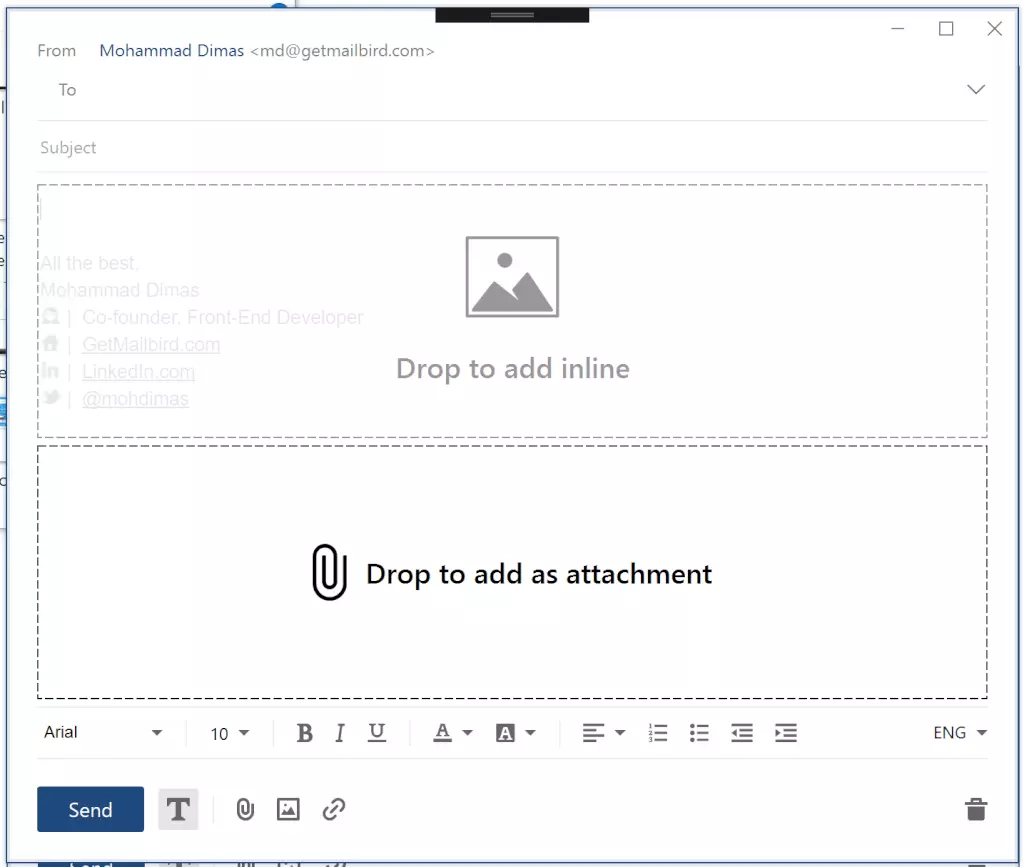
Apps für die Handhabung von Anhängen
Dropbox-App Wir haben uns mit Dropbox zusammengetan, um Ihnen bei der Bearbeitung großer Anhänge behilflich zu sein. Verknüpfen Sie einfach Ihr Dropbox-Konto mit Mailbird. Sobald Sie verlinkt sind, sehen Sie unten im Composer-Fenster ein Dropbox-Symbol. Greifen Sie direkt aus Mailbird auf Ihre Dropbox-Dateien zu und fügen Sie diese als Anhang zu Ihrer Mail hinzu.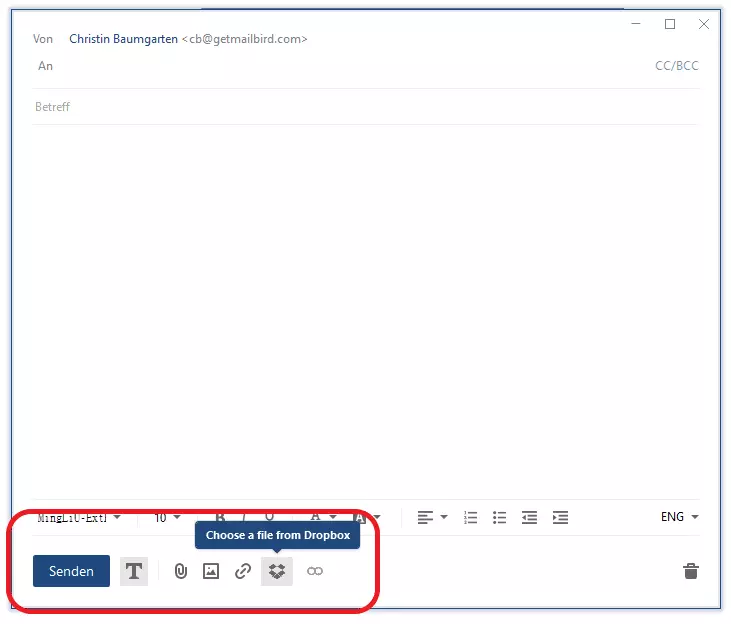
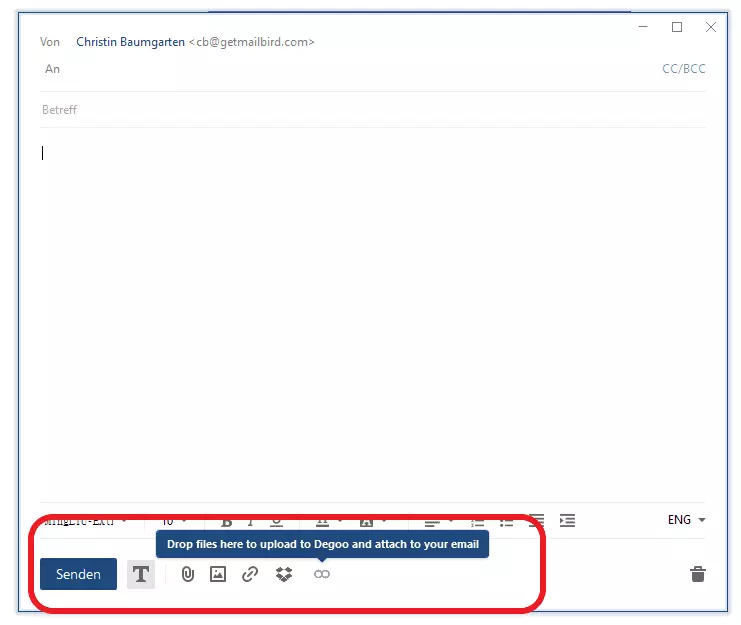
3. Personalisieren Sie Ihr Erlebnis
Mailbird hat viele Funktionen, mit denen Sie die Benutzeroberfläche genau so gestalten können, wie Sie es wünschen! Ein weiterer toller Grund, um Mailbird zu verwenden statt der Web-Version einer E-Mail-App. Hintergrundfarben & Themes Ein Klick genügt, um das gesamte Farbschema des Mailbird Email Clients zu ändern. Verehren Sie Captain Kirk? Nun, jetzt können Sie Ihre Lieblingsfotos hochladen und als Hintergrund verwenden!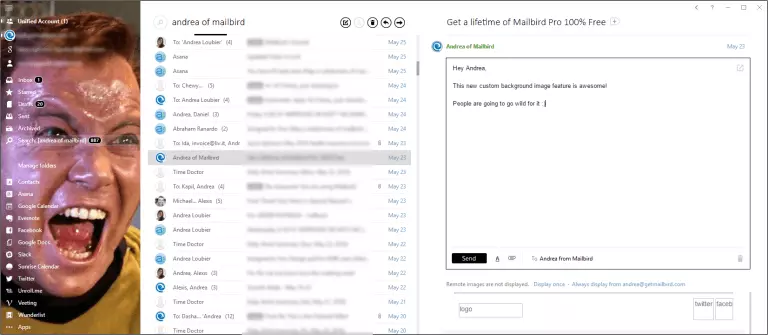
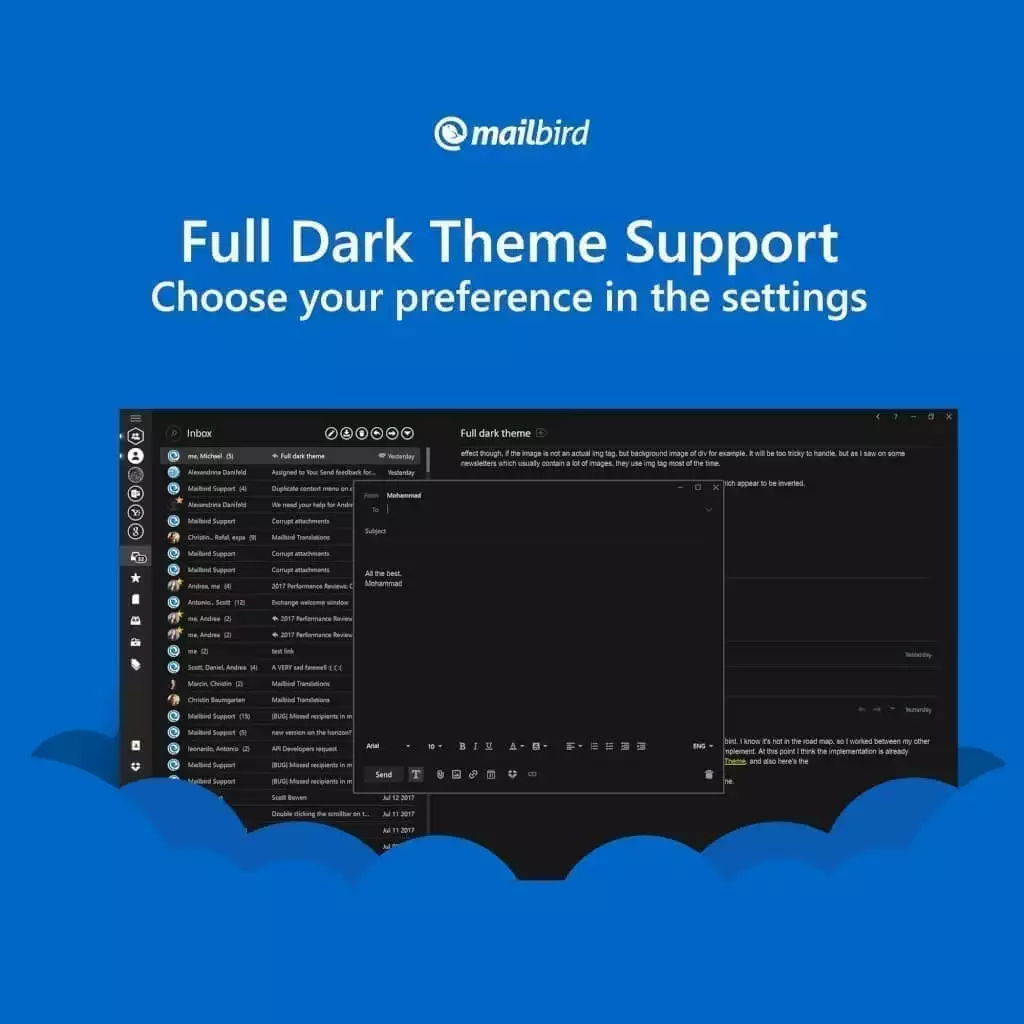
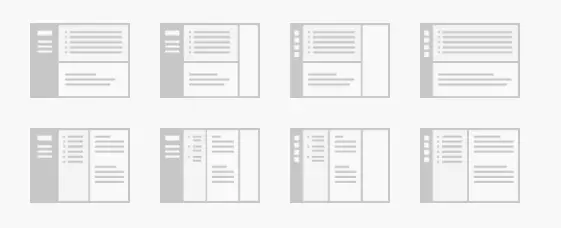
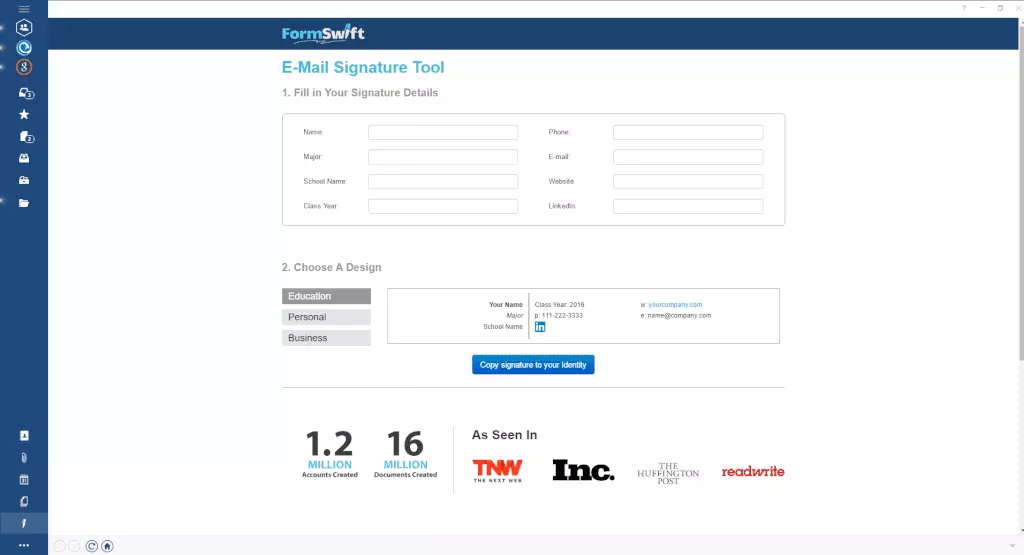
4. Entwirren Sie Ihre Mails
Vereinheitlichter Posteingang Ein Posteingang, mehrere E-Mail-Konten. Mailbird macht es Ihnen mit seinem einheitlichen Posteingang leicht, E-Mails von mehreren Konten zu verwalten. Es macht es auch leicht zu verstehen, an welches Konto die E-Mail gesendet wurde und von welchem E-Mail-Konto aus Sie beim Antworten senden. Es werden mehrere E-Mail-Konten mit Ihrem Namen und Ihrer E-Mail-Adresse angezeigt. Woher wissen Sie, welche E-Mails von welchen E-Mail-Konten stammen? Einheitliche Farbindikatoren. Unterscheiden Sie Ihre E-Mail-Konten mit Hunderten von Farboptionen.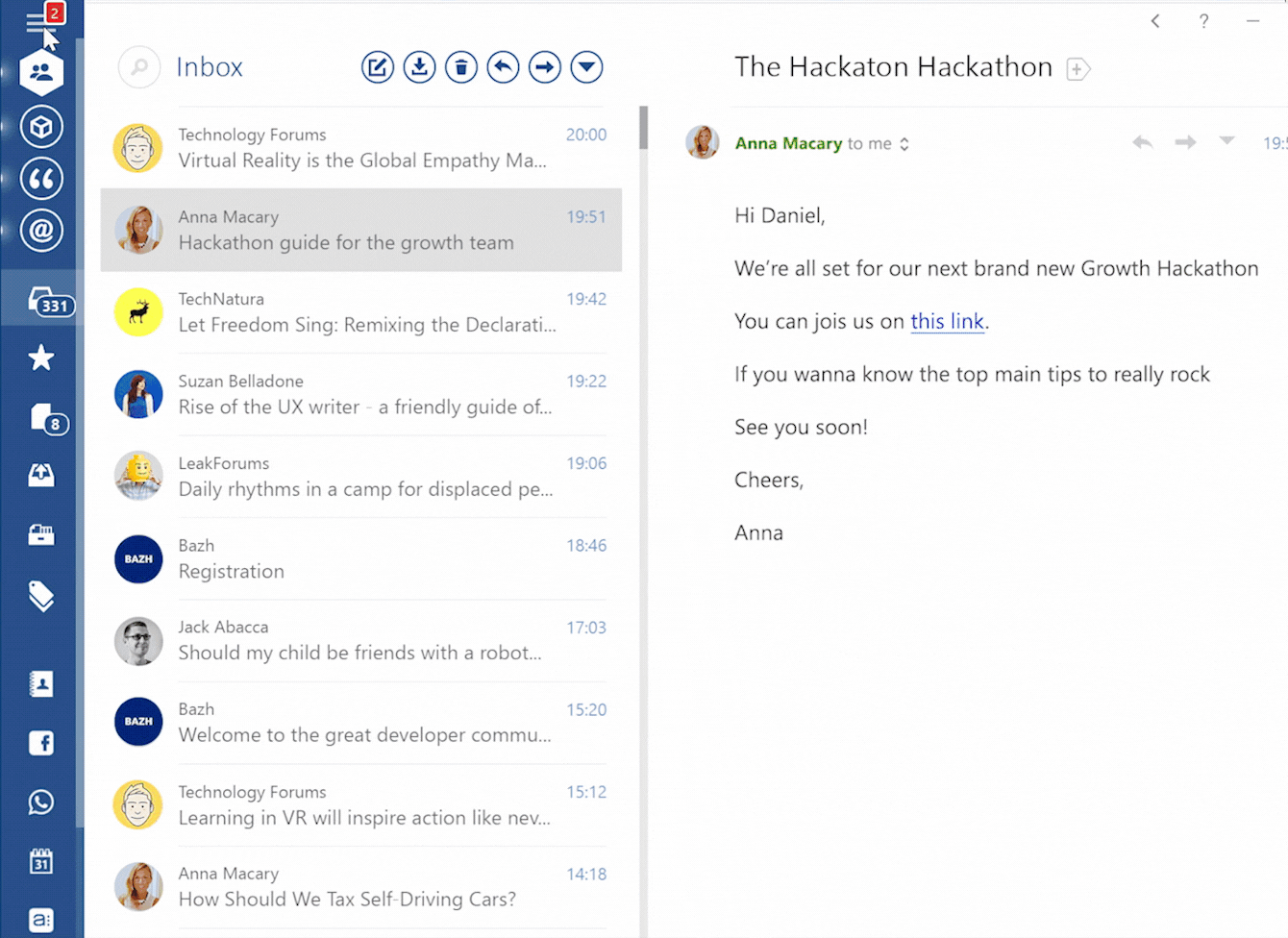
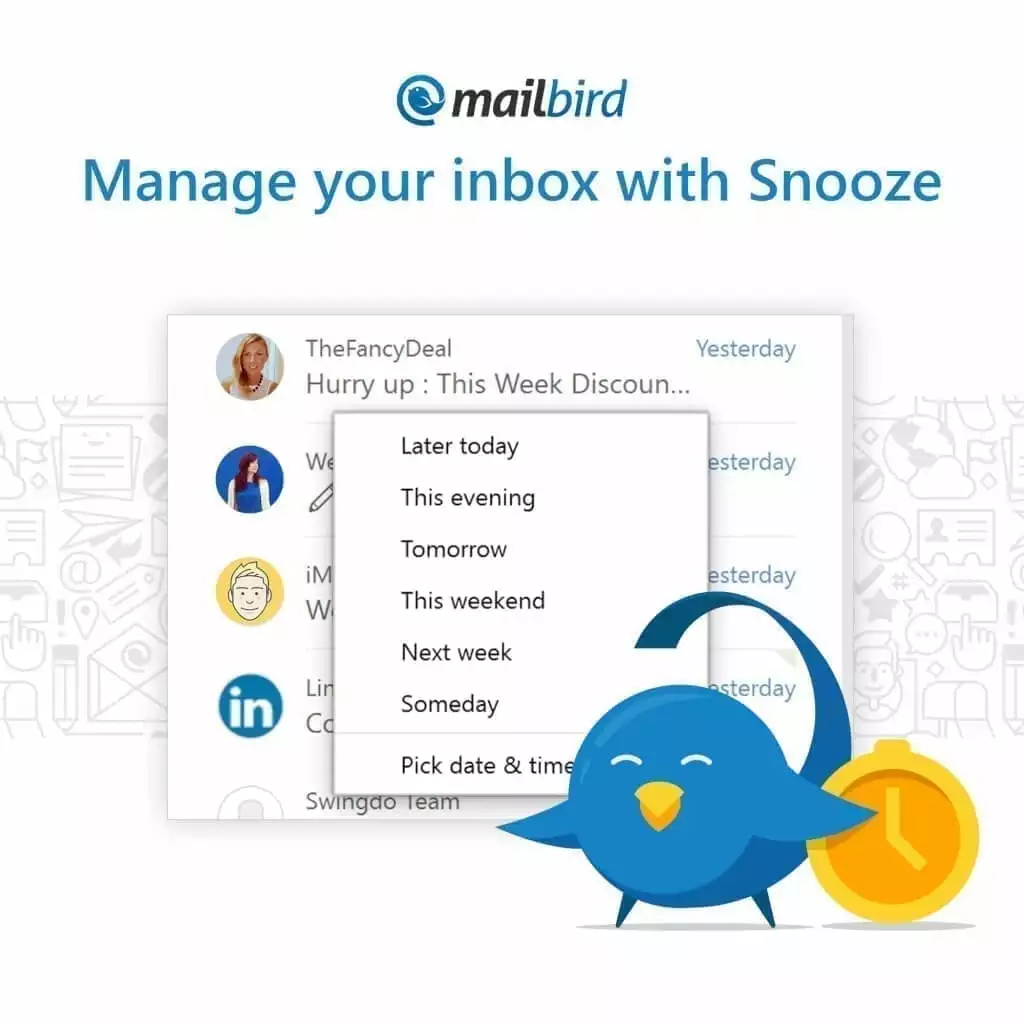
5. Verwalten Sie unkompliziert Ihre Kontakte
Wir verstehen, wie wichtig Ihre Kontakte für Sie sind. Ihre entscheidenden Kontakte garantieren Ihnen, dass Ihre geschäftlichen und persönlichen Beziehungen erfolgreich verlaufen. Deshalb haben wir ein Jahr lang unsere fabelhafte Kontaktfunktion perfektioniert. Synchronisierung von Kontakten So funktioniert die Synchronisierung von Kontakten. Importieren Sie alle Kontakte aus Ihren Konten in Google und Outlook. Der Mailbird E-Mail Client importiert Kontakte aus Outlook- und Thunderbird-E-Mail-Konten auf Knopfdruck. Stimmen Sie zu, dass die Berechtigungen vergeben werden. Und innerhalb von 20 Sekunden sollten alle Ihre Kontakte auf dem Bildschirm erscheinen. Verknüpfung doppelter Kontakte Nach der Synchronisation werden Sie vielleicht einige Duplikate finden. Verknüpfen Sie diese Kontakte einfach miteinander, um sie in einem Eintrag zu vereinen.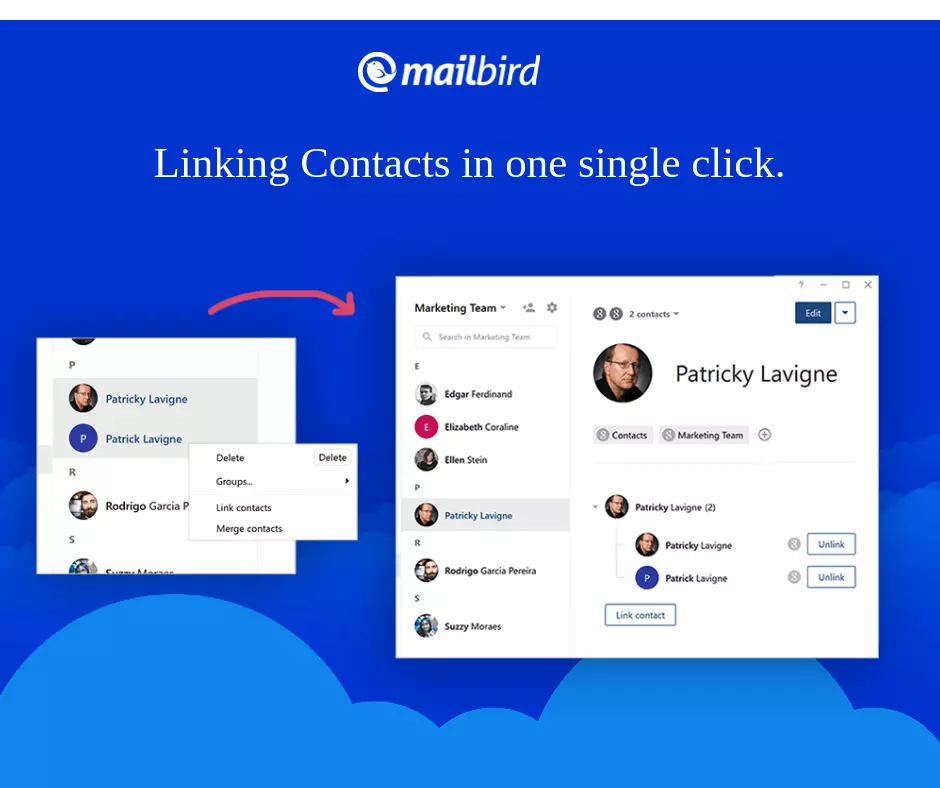
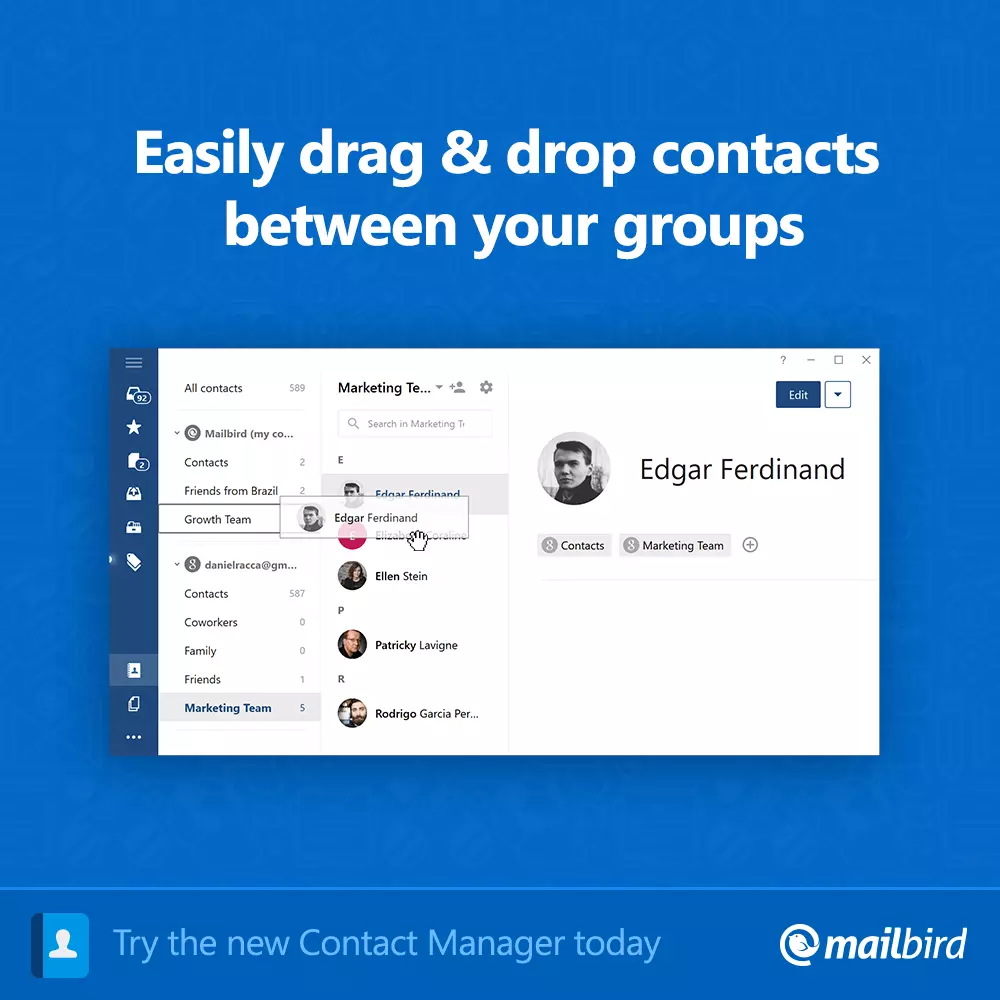
6. Sparen Sie Zeit durch raffinierte Tastenkombinationen
Was macht Mailbird zum besten E-Mail Programm für beschäftigte Menschen? Tastenkombinationen. Dutzende von ihnen. Tastenkombinationen Fliegen Sie mit Dutzenden von Tastenkombinationen durch Ihren Posteingang. Öffnen und Schließen von Fenstern, Melden von Spam, Archivieren, Komponieren, Versenden von E-Mails und mehr mit wenigen Handgriffen. Wir finden, dass der Quick-Compose-Shortcut der nützlichste ist. Drücken Sie einfach Strg + Alt + Leertaste und das Mailbird Compose-Fenster wird in den Vordergrund geholt.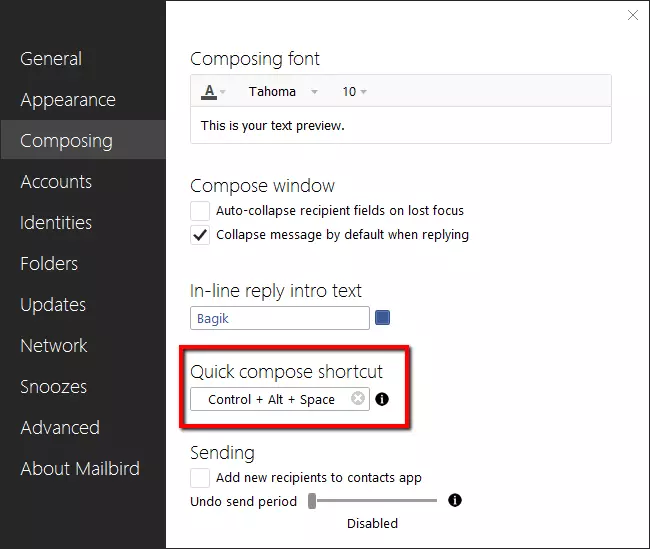
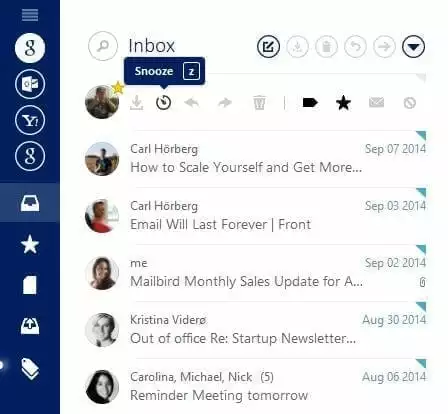
Bringen Sie Ordnung in Ihren Posteingang.
7. Kommunizieren Sie effektiv
Seien wir ehrlich. Es gibt eine Sache, für die Mailprogramme ungeeignet sind - Teams beim Brainstorming und bei der Zusammenarbeit zu unterstützen. Das bedeutet aber nicht, dass Mailbird Ihrem Team nicht helfen kann, per E-Mail zu arbeiten. WherebyApp Um das Zusammenarbeit-über-E-Mail-Problem zu lösen, haben wir uns mit den guten Leuten von Whereby zusammengetan. Mit der App können Sie „Räume" erstellen und mit Ihren Teammitgliedern einem Gruppenanruf beitreten. Sie können auch während einer Videokonferenz durch Ihre E-Mails und Anhänge blättern. Das Beste daran? Sie müssen keine zusätzliche Software installieren. Veeting Room App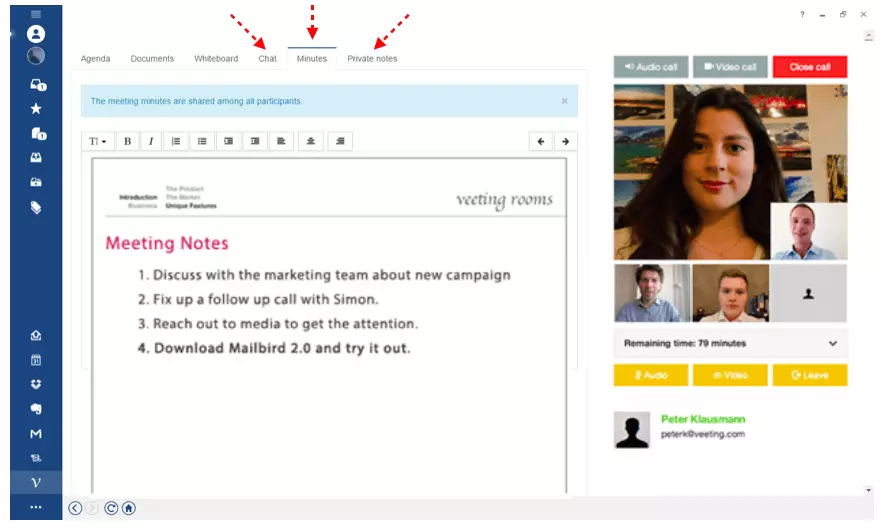
- Dokumente hochladen - Seien Sie immer auf das Meeting vorbereitet. Laden Sie vor der Besprechung alle notwendigen Dokumente hoch. Nach der Besprechung erhalten Sie eine E-Mail mit wichtigen Dokumenten, die in der Besprechung besprochen wurden.
- Whiteboard nutzen - Brainstorming mit den anderem Teilnehmern mit dem interaktiven Whiteboard. Verwenden Sie Formen oder zeichnen Sie auch freihändig, um Flussdiagramme oder sonstige Diagramme zu erstellen. Alle Folien können als PDF zum späteren Nachschlagen heruntergeladen werden.
- Notizen machen - Stellen Sie sicher, dass Sie genaue Aufzeichnungen machen und wichtige Aktionspunkte während des Meetings verfolgen.
- Chatten mit Teilnehmern - Nicht jeder kann während der Brainstorming-Sitzung gleichzeitig sprechen. Chatten Sie mit den weniger lautstarken Teilnehmern über die Text-Chat-Funktion.
8. Instant-Messaging-Integrationen
Es gibt Zeiten, in denen E-Mails unnötig sind. Zum Beispiel schickt Ihnen Ihr Chef eine Liste von Anweisungen. Sie antworten auf seine lange Liste mit einer einfachen „Ok"-Meldung. Klingt albern, nicht wahr? Für Zeiten wie diese benötigen Sie einen Instant Messaging-Service. Glücklicherweise deckt Mailbird dies ab. Slack App Slack ist ein leistungsstarkes Teamkommunikationstool, das täglich von rund 2,3 Millionen Anwendern genutzt wird! So können Teammitglieder schneller kommunizieren, Dokumente austauschen und vieles mehr. Es hat sogar Dutzende von erstaunlichen Bots, die Tonnen von Dingen automatisieren, welche E-Mails nicht können. Verwenden Sie Slack, wenn Sie eine schnelle Antwort wünschen oder schnell etwas besprechen möchten. Whatsapp Add-on Über eine Milliarde Menschen. So viele Menschen nutzen Whatsapp täglich sowohl auf Android- als auch auf iOS-Geräten! Mailbird ermöglicht es Ihnen, diese beliebte mobile Anwendung auf Ihrem Desktop direkt zusammen mit Ihrem E-Mail-Posteingang zu nutzen. Falls Ihre E-Mail-Unterhaltung zu lang wird, wechseln Sie die Konversation in den Whatsapp-Modus und erhalten Sie alle benötigten Informationen in Sekundenschnelle.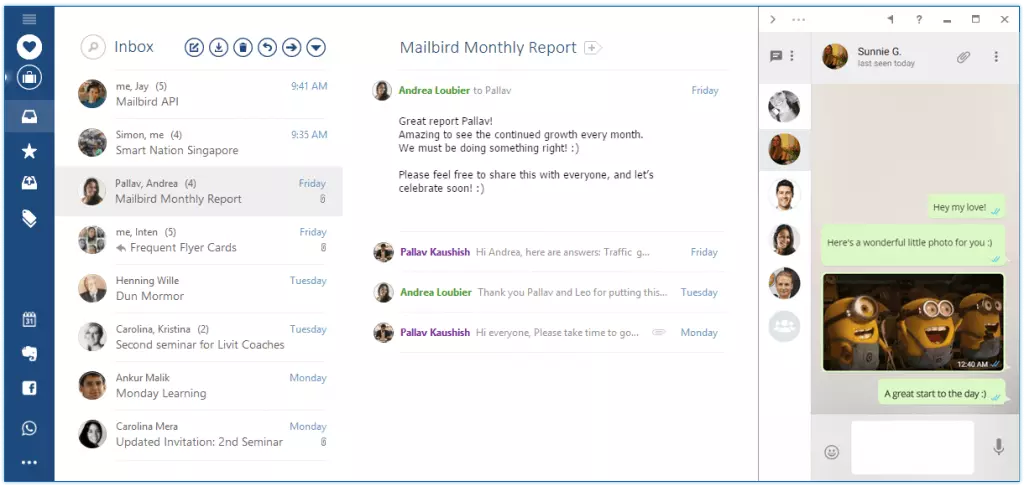
9. Verwalten Sie Ihre Projekte auf dem Desktop
Vermutlich verwenden Sie mehr als nur ein Produktivitätswerkzeug. Infolgedessen müssten Sie zwischen diesen Tools und Ihrem Mail-Client hin und her wechseln. Mailbird fusioniert diese Tools, sodass Sie sie alle gleichzeitig nutzen können. Asana-Integration Asana ist ein praktisches Projektmanagement-Tool, mit dem Sie Arbeitsabläufe, Projekte und vieles mehr organisieren und planen können. Die App erscheint auch in einem praktischen Sidebar-Format - so können Sie Ihre Aufgaben für den Tag sehen, während Sie Ihre E-Mails durchsuchen. Effektives Multitasking! Trello App Als Alternative zu Asana ist Trello ein kartenbasiertes Projektmanagement-Tool. Trello ahmt reale Projektboards nach, um das Projekt zu managen.10. Verpassen Sie nie eine Aufgabe
Aufgabenlisten und Notizapplikationen sind fantastisch. Von der Einkaufsliste über Besorgungen bis hin zu wichtigen Aufgaben - Sie können eine Checkliste für alles anlagen und verwalten! Mailbird bietet ein paar coole To-Do-Listen-Apps im Mailbird App Store, die Ihnen helfen, sich besser zu organisieren. Moo.do App Moo.do verwandelt Ihren E-Mail Client Windows in eine echte Aufgabenliste, die Sie direkt neben all Ihren Projekten und Aufgaben organisieren, priorisieren und planen können. Sie können auch E-Mails per Drag & Drop verschieben, die für Set-Tasks relevant sind.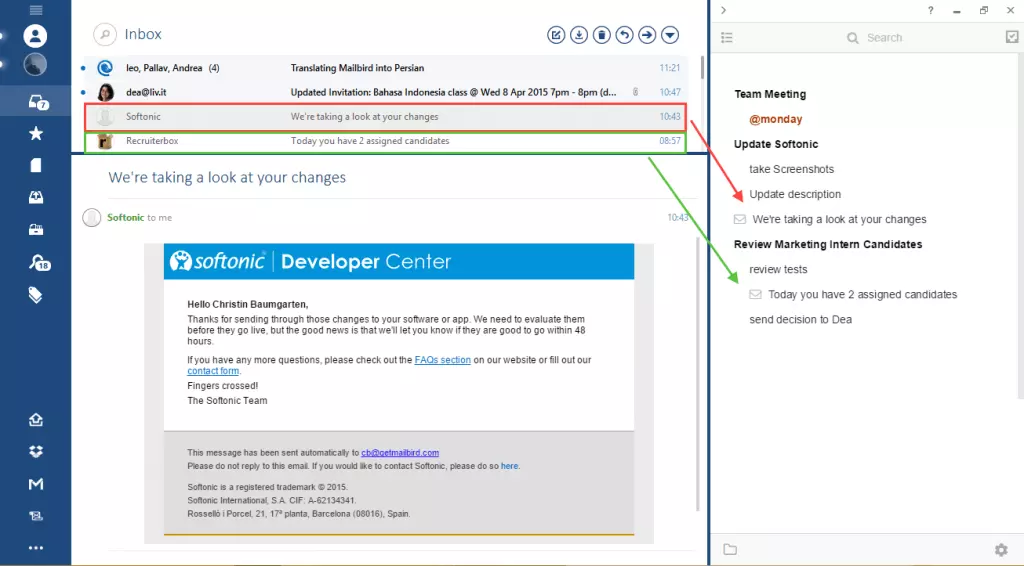
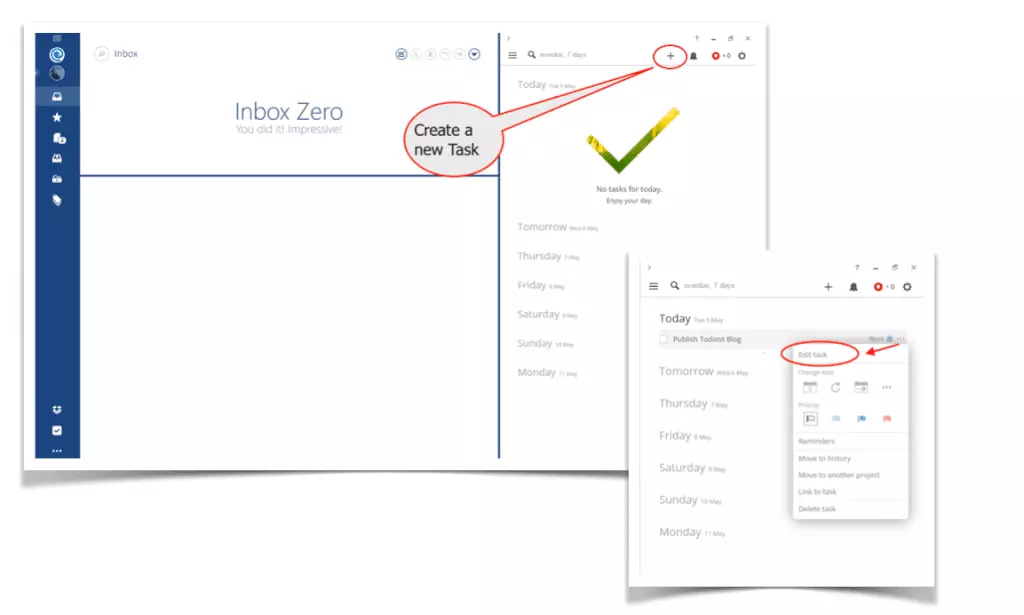
- Sammeln, speichern und teilen Sie Inhalten auf sozialen Medien über „Notebooks".
- Organisieren Sie Ihre Notizen durch Tags.
- Erstellen Sie Aufgabenlisten und Notizen
11. Arbeiten Sie mit Google App Integrationen
Mailbird hat alles, was Sie in Ihrem Büro benötigen. Google Drive, Docs, Calendar, Hangouts sind alle im Mailbird Browser verfügbar. Alle diese Apps funktionieren genauso wie in einem normalen Browser.